ESR.home
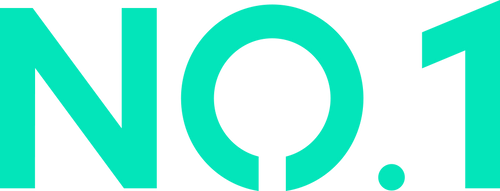
MagSafe Brand
0 +
Products Sold
0 +
Patents
0 +
Media Endorsements
0 %
YoY Increase In R&D
0 M+
Users Worldwide
0 +
First-of-its-kind Products
25000000 +
Products Sold
490 +
Patents
500 +
Media Endorsements
200 %
YoY Increase In R&D
100 M+
Users Worldwide
12 +
First-of-its-kind Products
25000000 +
Products Sold
490 +
Patents
500 +
Media Endorsements
200 %
YoY Increase In R&D
100 M+
Users Worldwide
12 +
First-of-its-kind Products
25000000 +
Products Sold
490 +
Patents
500 +
Media Endorsements
200 %
YoY Increase In R&D
100 M+
Users Worldwide
12 +
First-of-its-kind Products
25000000 +
Products Sold
490 +
Patents
500 +
Media Endorsements
200 %
YoY Increase In R&D
100 M+
Users Worldwide
12 +
First-of-its-kind Products
- MagSafe by Category
- Protection by Device
ESR Super User Benefits
Sign up to earn Super User points and unlock exclusive rewards


Membership Pricing
Enjoy extra low prices on select products

Redeem Free Products
Get exclusive products for
FREE with your points!

Special Sale Zone
Special sale sections open only for members

Refer Friends for CashBack

Exclusive Discount Vouchers
Unlock codes only for you

Birthday Gift

Birthday Gift
Membership Pricing
Enjoy extra low prices on select products
Redeem Free Products
Get exclusive products for
FREE with your points!
Special Sale Zone
Special sale sections open only for members
Refer Friends for CashBack
Exclusive Discount Vouchers
Unlock codes only for you
Birthday Gift
Membership Pricing
Enjoy extra low prices on select products
Featured in

“You also get strong MagSafe magnets on the case, responsive buttons, and there's a fun trick: The camera module bumper doubles as a kickstand!”

“But most of these kinds of chargers aren’t portable, so you can’t travel with them. However, the ESR 3-in-1 Travel Wireless Charging Set (HaloLock) changes this.”
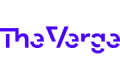
"The multipurpose charger has everything you’d expect: It uses magnets to hold your iPhone and Apple Watch in place and still has a free spot to charge your AirPods."

"Best MagSafe car charger with secure air-vent mount Its design is pretty elegant, the magnet is relatively strong and the air-vent mount has a strong clamp and some extra support that allows it to hook on very securely."

“You also get strong MagSafe magnets on the case, responsive buttons, and there's a fun trick: The camera module bumper doubles as a kickstand!”

“But most of these kinds of chargers aren’t portable, so you can’t travel with them. However, the ESR 3-in-1 Travel Wireless Charging Set (HaloLock) changes this.”
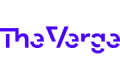
"The multipurpose charger has everything you’d expect: It uses magnets to hold your iPhone and Apple Watch in place and still has a free spot to charge your AirPods."

"Best MagSafe car charger with secure air-vent mount Its design is pretty elegant, the magnet is relatively strong and the air-vent mount has a strong clamp and some extra support that allows it to hook on very securely."

"Best MagSafe car charger with secure air-vent mount Its design is pretty elegant, the magnet is relatively strong and the air-vent mount has a strong clamp and some extra support that allows it to hook on very securely."

“You also get strong MagSafe magnets on the case, responsive buttons, and there's a fun trick: The camera module bumper doubles as a kickstand!”

“But most of these kinds of chargers aren’t portable, so you can’t travel with them. However, the ESR 3-in-1 Travel Wireless Charging Set (HaloLock) changes this.”
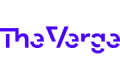
"The multipurpose charger has everything you’d expect: It uses magnets to hold your iPhone and Apple Watch in place and still has a free spot to charge your AirPods."

"Best MagSafe car charger with secure air-vent mount Its design is pretty elegant, the magnet is relatively strong and the air-vent mount has a strong clamp and some extra support that allows it to hook on very securely."

“You also get strong MagSafe magnets on the case, responsive buttons, and there's a fun trick: The camera module bumper doubles as a kickstand!”

Free shipping on qualified orders

30-Day Money-Back Guarantee

Lifetime Customer Support

Secure, Easy Payments

Secure, Easy Payments

Free shipping on qualified orders

30-Day Money-Back Guarantee

Lifetime Customer Support

Secure, Easy Payments

Free shipping on qualified orders
















































































































